如何在Word中一次将标题插入所有表格,图形或方程式?
标题是一个数字标签,用于区分Word文档中的不同对象,例如表格,图形和方程式。 本教程将向您展示在Word文档中一次将标题快速插入到每个表,图形和方程式的方法。
Word中所有图片,表格和方程式的批处理插入标题
通常,您可以使用 Word 中的“插入标题”功能轻松地为一张图片、表格或方程插入标题。但如果有几十张图片、表格或方程怎么办?现在尝试 Kutools for Word 的多个标题功能,它将让您摆脱繁琐和重复的工作,只需点击几下即可为所有图片、表格和方程添加标题!

Kutools for Word:一个功能强大的加载项包含100多种工具,可以在您的Word日常工作中提高80%的工作效率! 立即获取!
推荐的Word生产工具
Kutools for Word:整合人工智能 🤖,超过 100 种高级功能可节省 50% 的文档处理时间。免费下载
Office Tab:在 Word(和其他 Office 工具)中引入类似浏览器的选项卡,简化了多文档导航。免费下载
手动将标题插入表格,图形或公式 在Word中
此方法将指导您使用“插入标题”功能手动为特定对象(图片,表格或方程式)插入标题。 请执行以下操作:
此方法将仅为当前所选对象(图片,表格或方程式)添加标题。 要批量插入所有表格,图形或方程式的标题,请访问 库工具.
1。 选择要为其添加标题的对象(图片,表格或方程式),然后单击 参考资料 > 插入标题。 看截图:

2。 在“标题”对话框中,请从 标签 下拉列表,从 职务 下拉列表,然后点击 OK 按钮。 看截图:

到目前为止,已经为所选对象添加了标题。 看截图:

使用 Kutools for Word,一键单击即可将标题一次性插入所有表格、图形和方程
Kutools for Word的插入 多个字幕 实用程序可以一次将标题插入所有表格,图形,方程式。 它还可以在SmartArt和Chart中插入字幕。
Kutools for Word:一个功能强大的加载项包含100多种工具,可以在您的Word日常工作中提高80%的工作效率! 立即获取!
1.请点击 Kutools 加 > 多 字幕说明: 应用此实用程序。 看截图:

2.在“批量插入标题”对话框中,请检查 系统字幕 根据需要,然后单击 OK 按钮。
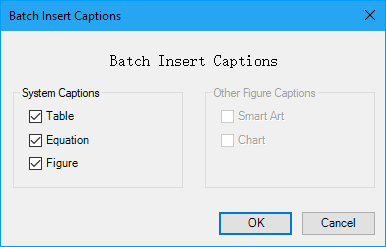
现在,将立即为指定类型的对象插入标题。

注意:拖动上方图片的垂直滚动条可查看更多...
最佳办公生产力工具
Kutools for Word - 通过 Over 提升您的文字体验 100 显着特点!
🤖 Kutools 人工智能助手:用人工智能改变你的写作 - 生成内容 / 重写文本 / 总结文件 / 查询资料 基于文档,全部在Word中
📘 文档掌握: 分页 / 合并文件 / 以各种格式导出选择(PDF/TXT/DOC/HTML...) / 批量转换为PDF / 将页面导出为图像 / 一次打印多个文件...
✏ 内容编辑: 批量查找和替换 跨多个文件 / 调整所有图片的大小 / 转置表行和列 / 将表格转换为文字...
🧹 轻松清洁: 移开 多余的空间 / 分节符 / 所有标题 / 文本框 / 超链接 / 如需更多拆卸工具,请前往我们的 删除组...
➕ 创意插入: 插 千位分隔符 / 复选框 / 单选按钮 / 扫码支付 / 条码 / 对角线表 / 公式标题 / 图片说明 / 表标题 / 多张图片 / 发现更多 插入组...
🔍 精准选择:精确定位 特定页面 / 表 / 形状 / 标题段落 / 增强导航功能 更多 选择功能...
⭐ 星级增强: 快速导航至任何位置 / 自动插入重复文本 / 在文档窗口之间无缝切换 / 11 转换工具...
